Q&Aナンバー【5807-6054】更新日:2015年5月27日
このページをブックマークする(ログイン中のみ利用可)
[Excel 2007] セルに入力した値をマウスでドラッグしても、連続する値として入力できません。
| 対象機種 | すべて |
|---|---|
| 対象OS |
|
 質問
質問
Excel 2007を使用しています。
セルに入力した値をマウスでドラッグしても、連続する値として入力できません。
オートフィルオプションが動作しません。
対処方法を教えてください。
セルに入力した値をマウスでドラッグしても、連続する値として入力できません。
オートフィルオプションが動作しません。
対処方法を教えてください。
 回答
回答
Excelの設定によっては、セルに入力した値をマウスでドラッグしても、連続する値を入力できないことがあります。
値を入力できない状態によって、操作が異なります。
次の場合に応じた項目を確認してください。
セルをドラッグしても同じ値がコピーされる場合
特定の値だけを抽出(表示)する「並べ替えとフィルタ」を使って特定の値だけを表示していると、入力した値をマウスでドラッグしても、連続して入力できません。
次の手順で、「並べ替えとフィルタ」が設定されているかどうかを確認し、設定されている場合は解除します。
お使いの環境によっては、表示される画面が異なります。
- Excel 2007を起動し、連続する値を入力したいファイルを開きます。
- セルの上に、ラッパを縦にしたような「フィルタ」ボタン、または「▼」ボタンが表示されているかどうかを確認します。
- 「フィルタ」ボタンが表示されている場合

「並べ替えとフィルタ」で特定の値のみが表示されています。
手順3.へ進みます。 - 「▼」ボタンが表示されている場合
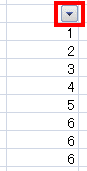
「並べ替えとフィルタ」は設定されていますが、すべての値が表示されています。
「セルをドラッグすることができない場合」に進みます。 - ラッパを縦にしたような「フィルタ」ボタンや「▼」ボタンが、表示されていない場合
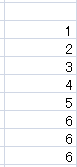
「並べ替えとフィルタ」は設定されていません。
「セルをドラッグすることができない場合」に進みます。
- 「フィルタ」ボタンが表示されている場合
- 「フィルタ」ボタンをクリックし、表示されるメニューから、「(すべて選択)」をクリックします。
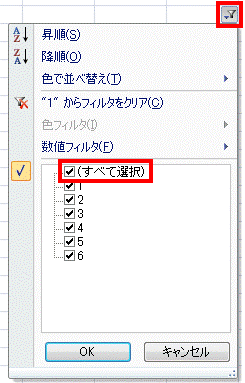
- 「OK」ボタンをクリックして、表示されたメニューを閉じます。
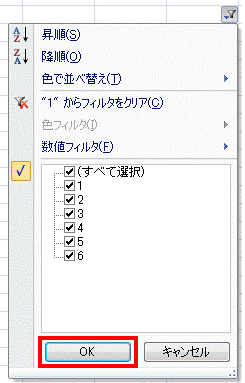
- 抽出が解除されてすべての値が表示されたことを確認します。
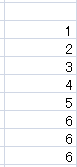

「並べ替えとフィルタ」で値の抽出を解除しても、連続する値を入力できない場合は、セルをマウスでドラッグアンドドロップするための設定が、解除されている可能性があります。
そのときは、「セルをドラッグすることができない場合」で設定を確認してください。
セルをドラッグすることができない場合
セルをマウスでドラッグアンドドロップするための設定が解除されていると、セルに入力した値をマウスでドラッグして、連続する値として入力することができません。
次の手順で、設定を有効にします。
お使いの環境によっては、表示される画面が異なります。
- Excel 2007を起動し、連続する値を入力したいファイルを開きます。
- 「Office」ボタン→「Excelのオプション」ボタンの順にクリックします。
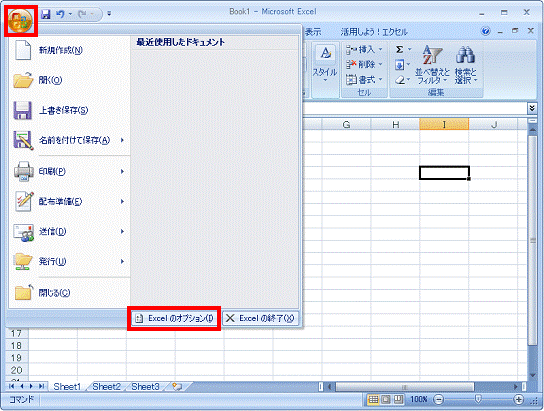
- 「Excelのオプション」が表示されます。
「詳細設定」をクリックします。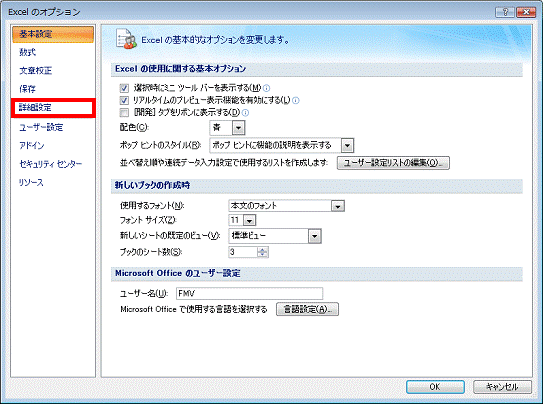
- 「詳細設定」の「フィル ハンドルおよびセルのドラッグ アンド ドロップを使用する」をクリックして、チェックを付けます。
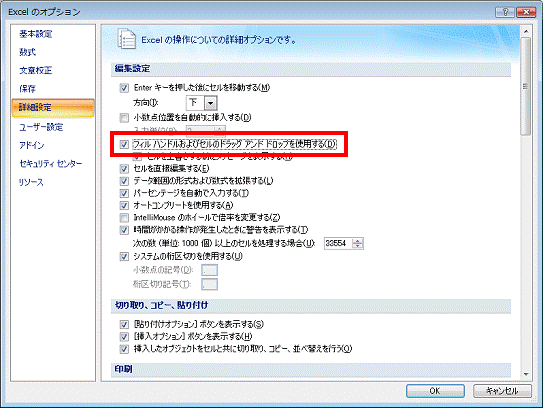
- 「OK」ボタンをクリックして、「Excelのオプション」を閉じます。




